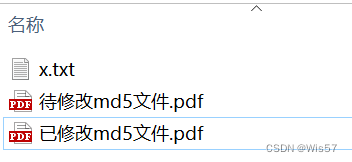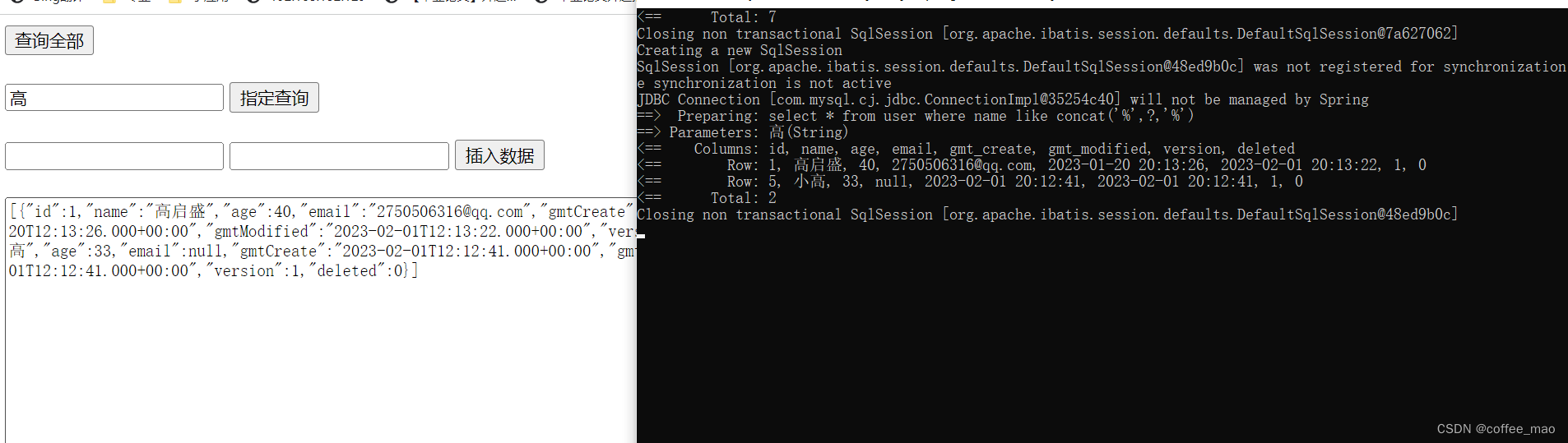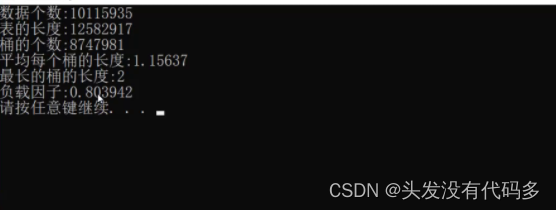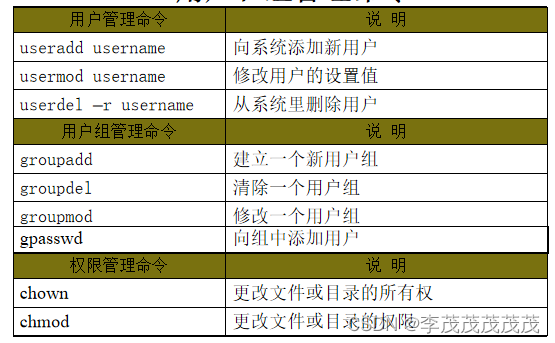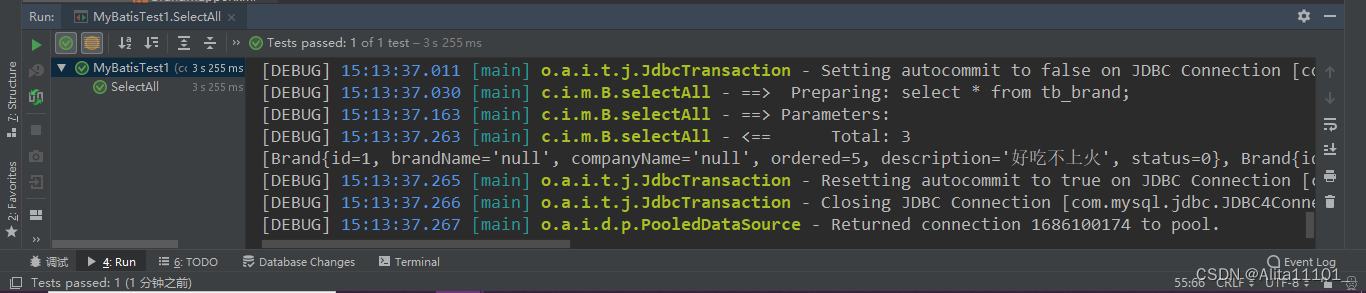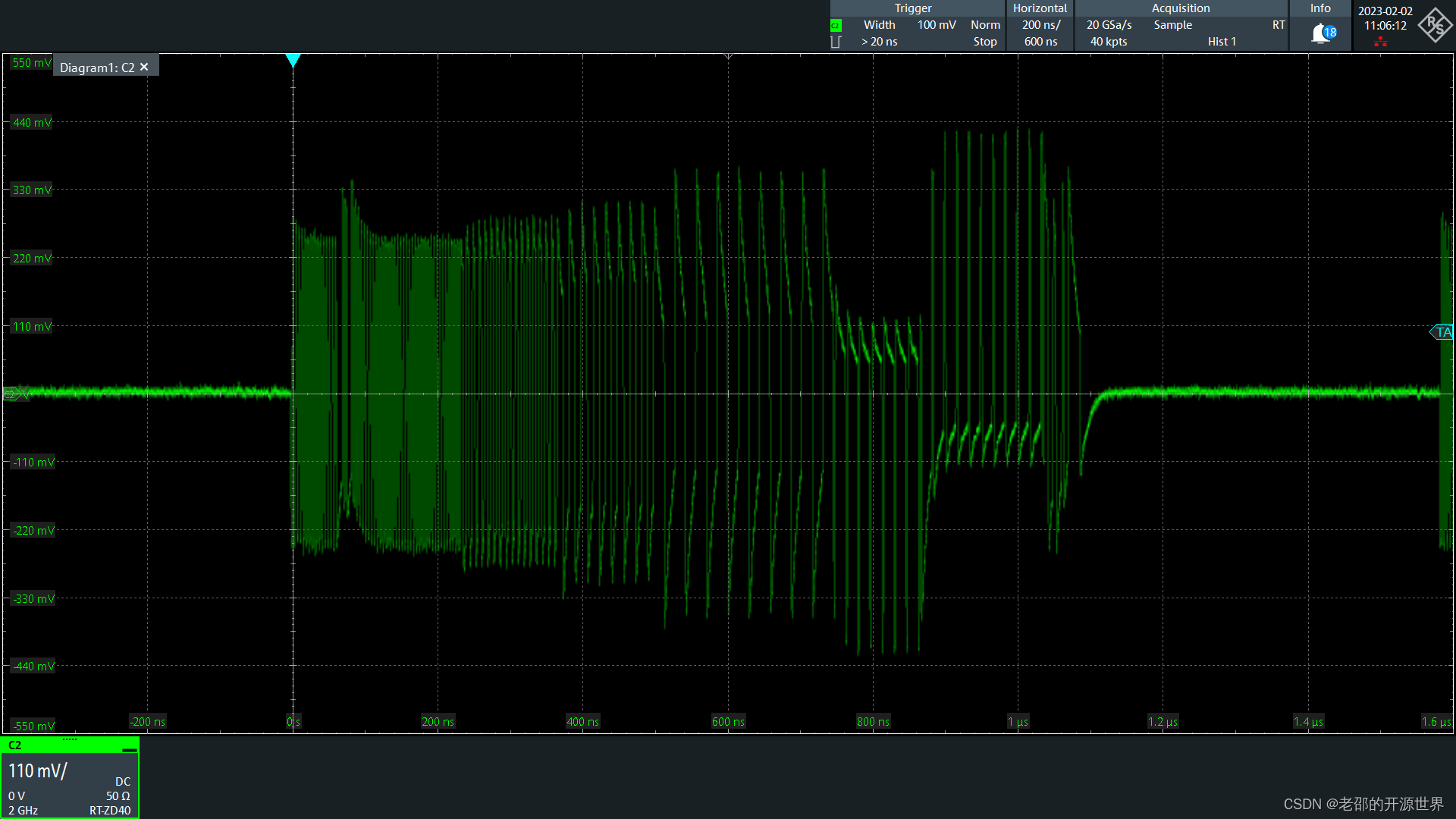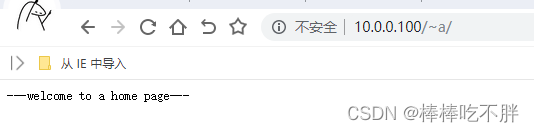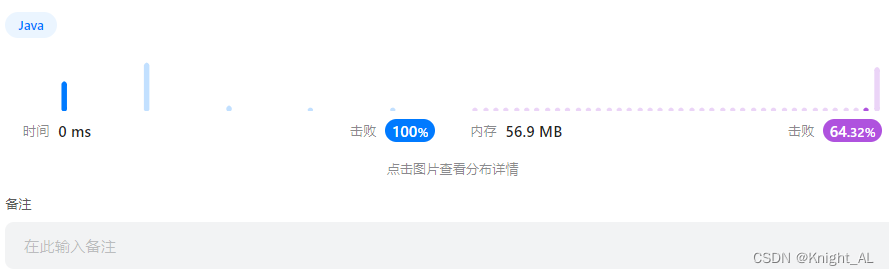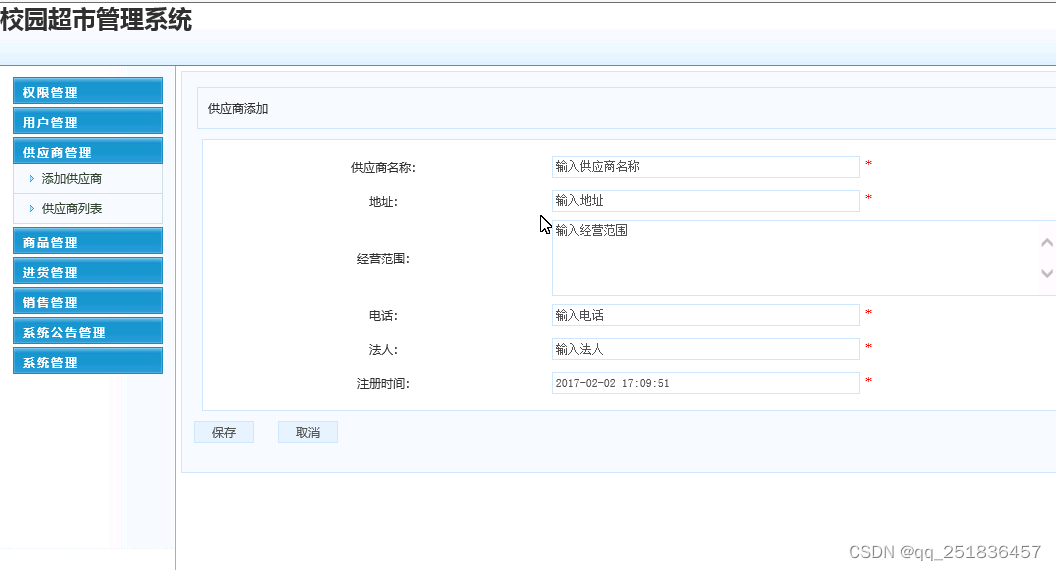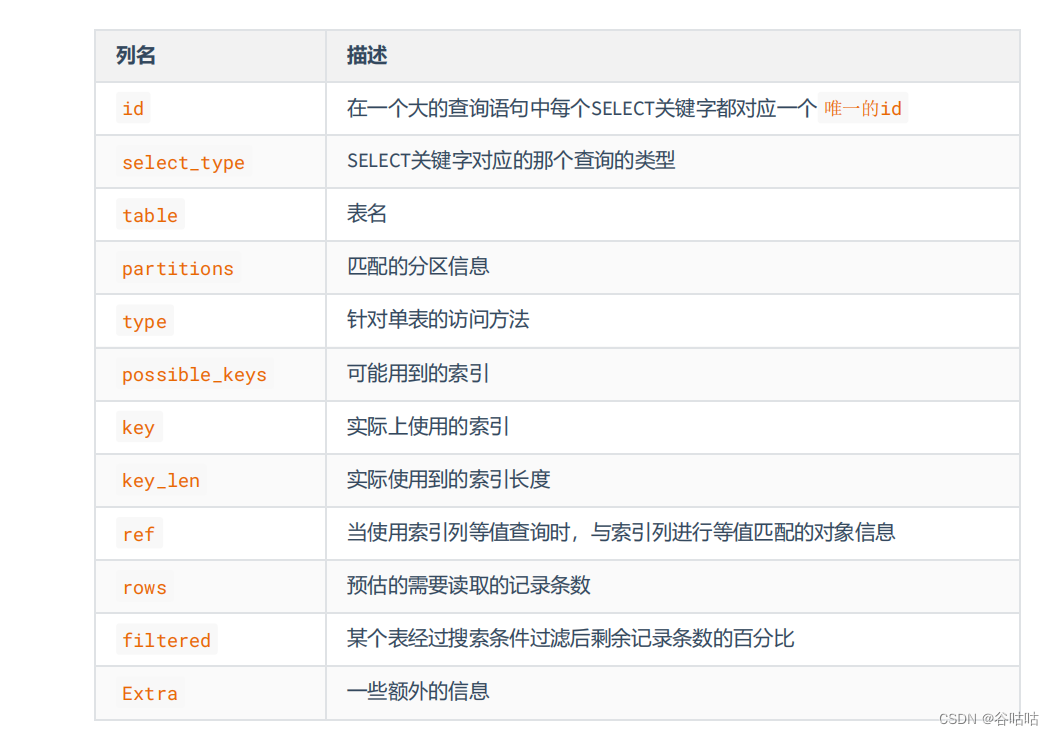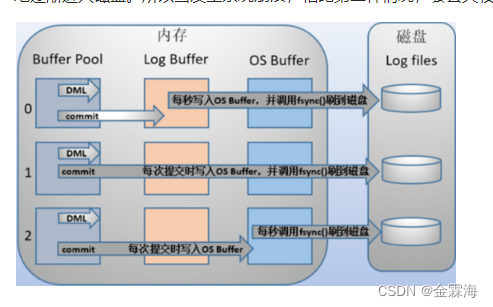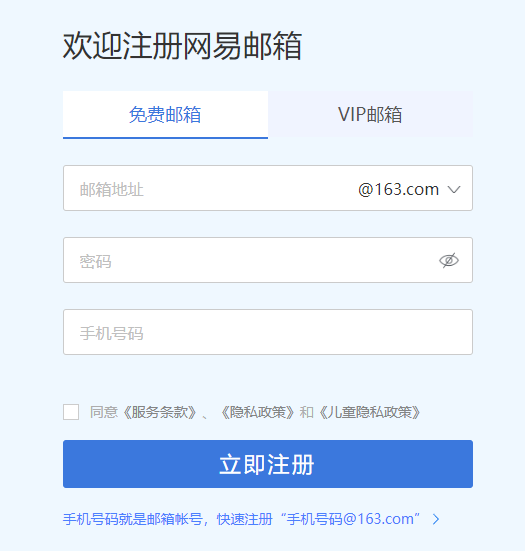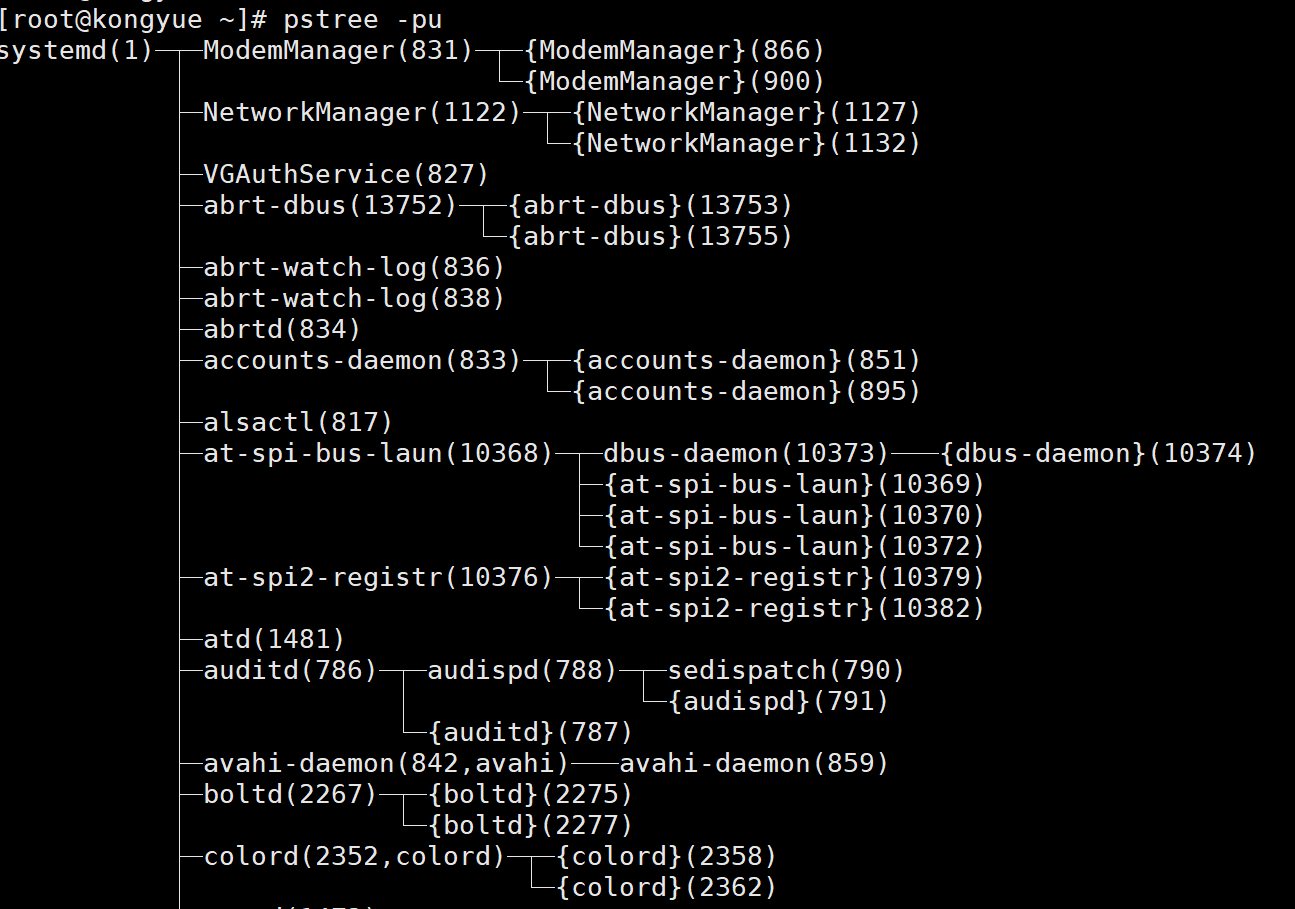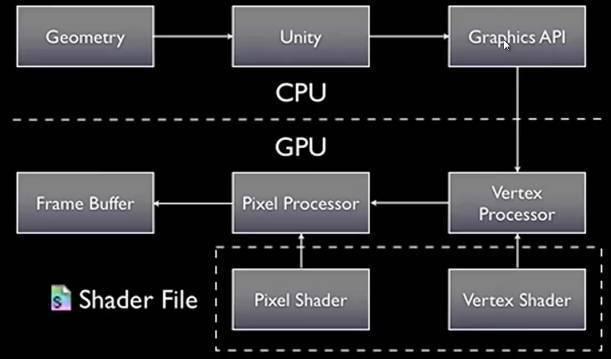一、ui制作
- 打开QTCreator创建一个新文件
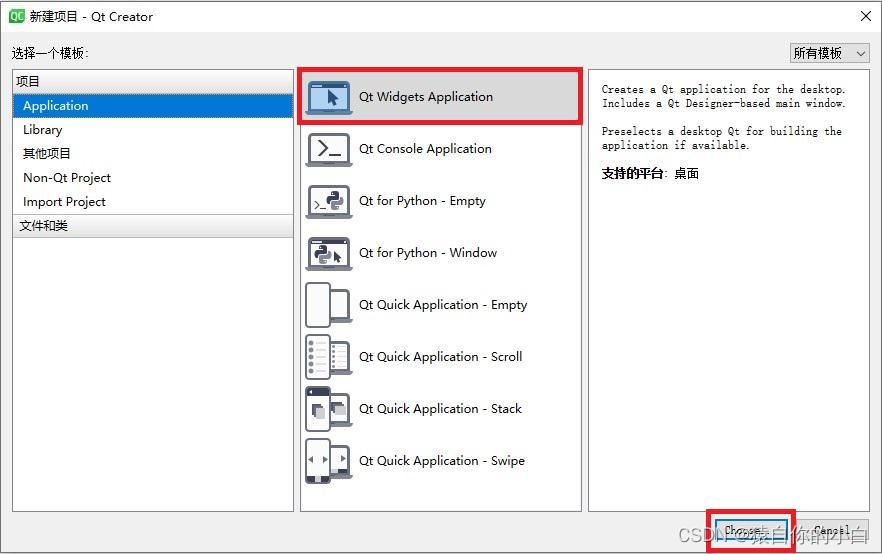
2.进入UI设计界面进行设计
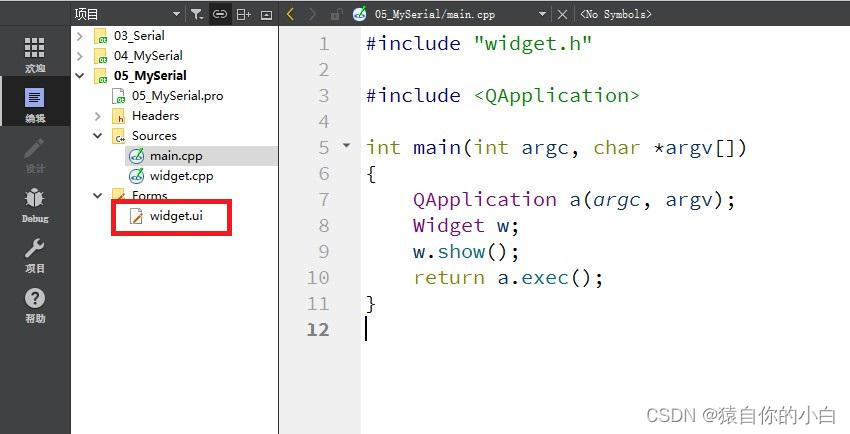
进入ui界面后,选择相应的控件将串口助手的样子给做出来,我选择的是如下的控件做这个串口助手:
1.按钮:
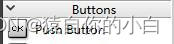
2.下拉列表
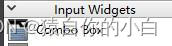
3.标签
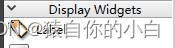
4.组合框
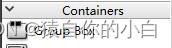
5.文本编辑
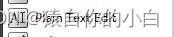
绘制ui界面如下:
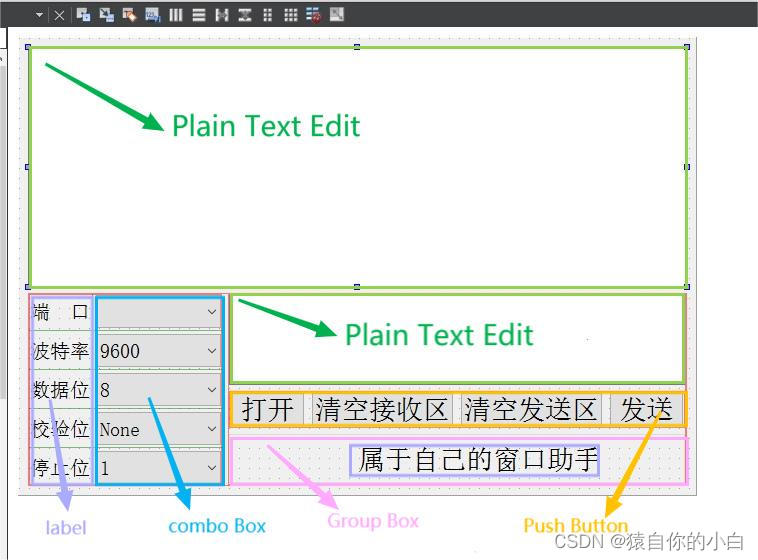
值得注意的是:我们使用Plain Text Edit 作为串口数据的接收区的时候是不能进行编辑的,所以要将Plain Text Edit 的属性改成只读:
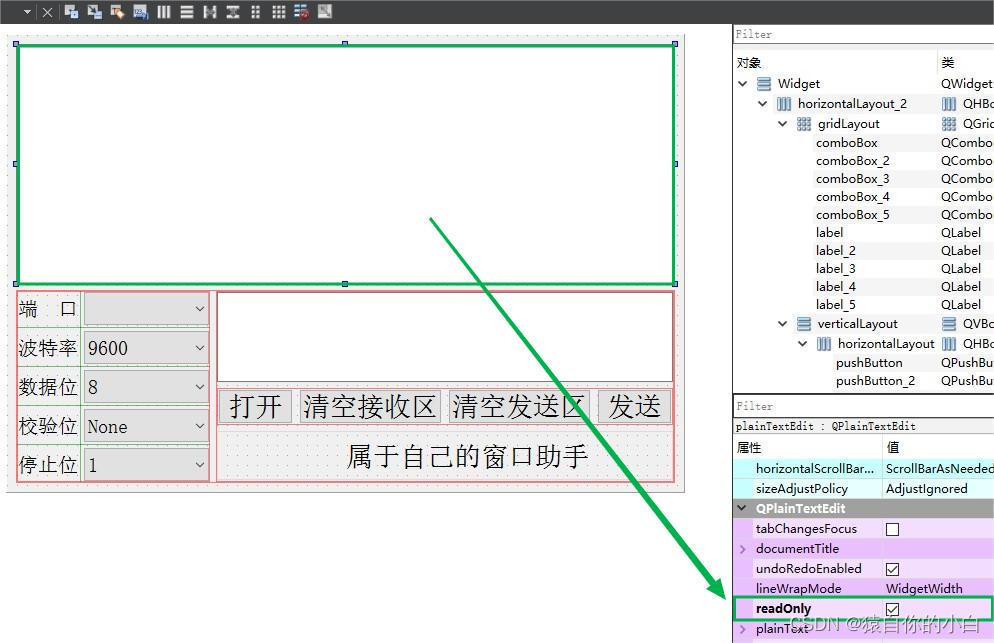
在对端口和波特率等信息的布局时,不要采用水平布局和垂直布局而是用栅格布局,否则下拉列表框的排列会乱掉:
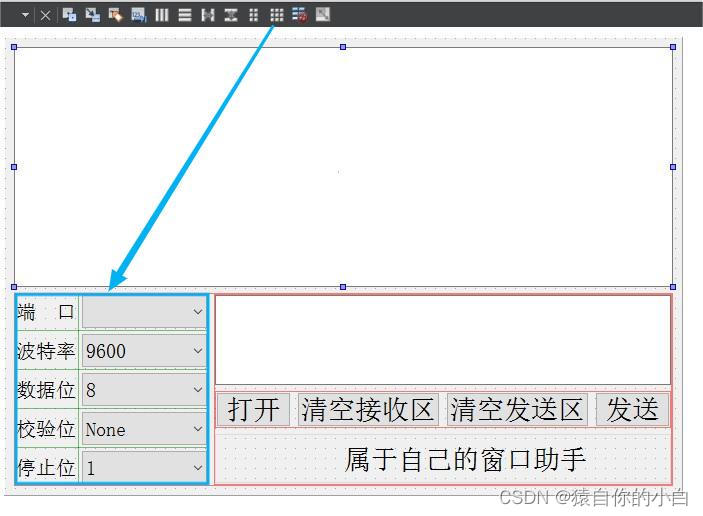
在进行编程之前,我们将控件的名字修改一下,方便后面编程:
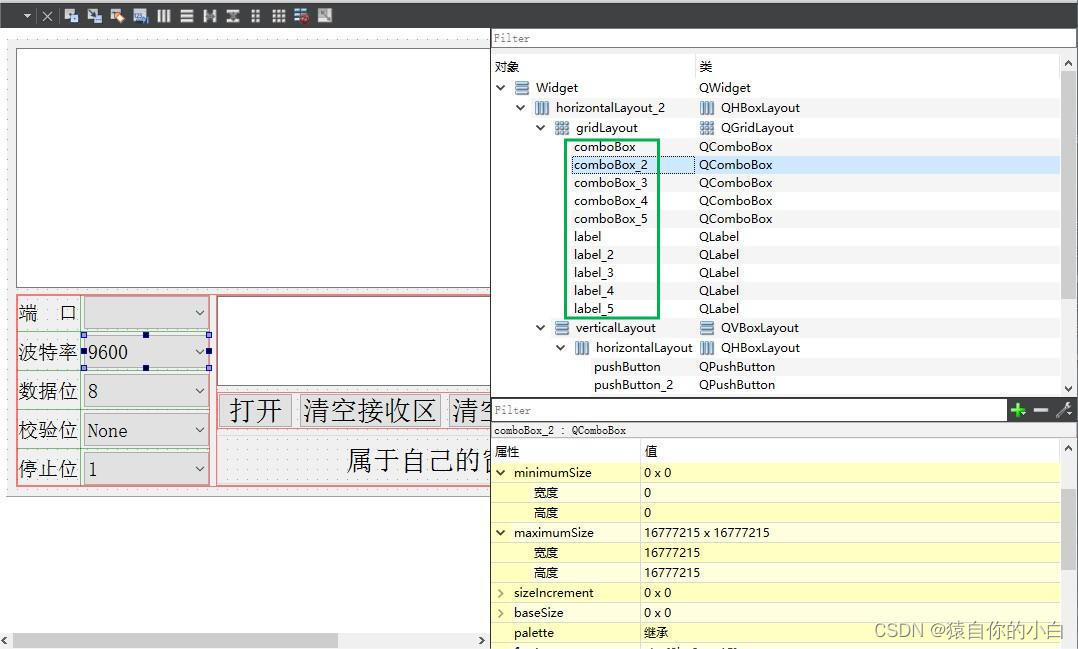
二、编程实现功能
在.pro文件中添加如下内容:
QT += serialport在W.h文件中添加串口要使用的头文件
#include <QSerialPort>在W.h文件中添加一个QSerialPort* serialPort 的类成员,并在W.cpp中进行实例化:
//实例化一个串口对象
serialPort = new QSerialPort;接下来就是完善各个模块的功能
(1)将当前可用串口,添加到下拉列表
//搜索系统当前可用串口
QStringList serialPortName;
foreach(const QSerialPortInfo &info,QSerialPortInfo::availablePorts()){
serialPortName << info.portName();
}
//将搜索到的串口添加到下拉列表中
ui->portCb->addItems(serialPortName);注意:添加头文件:#include <QSerialPortInfo>
(2)分别给按钮添加槽函数:
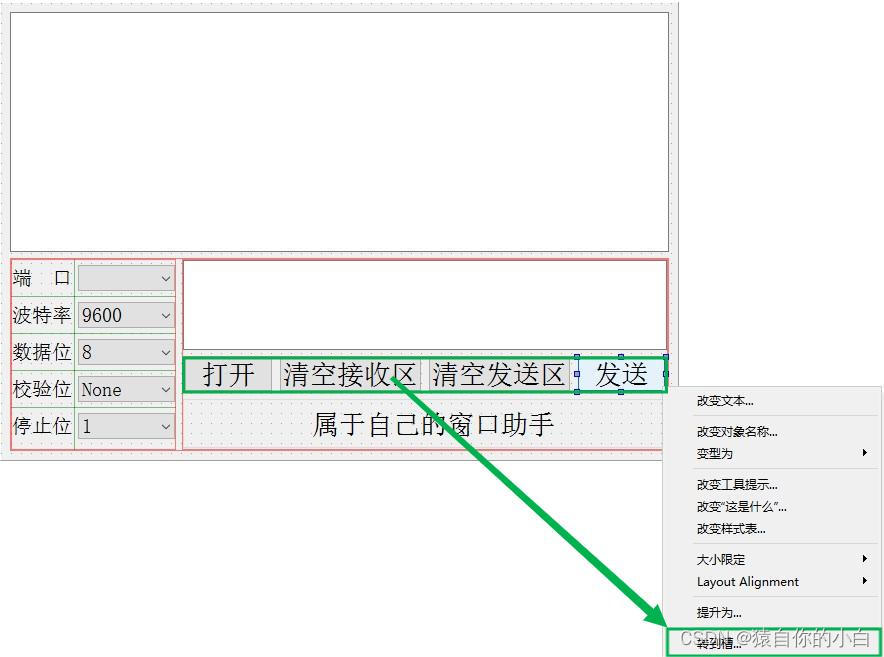
打开或关闭的的槽函数:
void Widget::on_openOrCloseBt_clicked()
{
QSerialPort::BaudRate baudRate;
QSerialPort::DataBits daraBits;
QSerialPort::Parity parity;
QSerialPort::StopBits stopBits;
//设置串口名称
serialPort->setPortName(ui->portCb->currentText());
//设置波特率
switch (ui->baudRateCb->currentIndex()) {
case 0:
baudRate = QSerialPort::Baud4800;
break;
case 1:
baudRate = QSerialPort::Baud9600;
break;
case 2:
baudRate = QSerialPort::Baud115200;
break;
}
serialPort->setBaudRate(baudRate);
//设置数据位
switch (ui->dataBitsCb->currentIndex()) {
case 0:
daraBits = QSerialPort::Data5;
break;
case 1:
daraBits = QSerialPort::Data6;
break;
case 2:
daraBits = QSerialPort::Data7;
break;
case 3:
daraBits = QSerialPort::Data7;
break;
}
serialPort->setDataBits(daraBits);
//设置校验位
switch (ui->portCb->currentIndex()) {
case 0:
parity = QSerialPort::NoParity;
break;
case 1:
parity = QSerialPort::OddParity;
break;
case 2:
parity = QSerialPort::EvenParity;
break;
case 3:
parity = QSerialPort::MarkParity;
break;
case 4:
parity = QSerialPort::SpaceParity;
break;
}
serialPort->setParity(parity);
//设置停止位
switch (ui->portCb->currentIndex()) {
case 0:
stopBits = QSerialPort::OneStop;
break;
case 1:
stopBits = QSerialPort::OneAndHalfStop;
break;
case 2:
stopBits = QSerialPort::TwoStop;
break;
}
serialPort->setStopBits(stopBits);
//打开或关闭串口
if(ui->openOrCloseBt->text() == "打开"){
//打开串口
if(serialPort->open(QIODevice::ReadWrite) == true){
ui->openOrCloseBt->setText("关闭");
}else{
QMessageBox::critical(this,"error","Open Failed");
}
}else if(ui->openOrCloseBt->text() == "关闭"){
//关闭串口
serialPort->close();
ui->openOrCloseBt->setText("打开");
}
}清空接收区槽函数
void Widget::on_clearRecvBt_clicked()
{
//清空接收区
ui->recvEdit->clear();
}清空发送区槽函数
void Widget::on_clearSendBt_clicked()
{
//清空发送区
ui->sendEdit->clear();
}发送槽函数
void Widget::on_sendBt_clicked()
{
//获取sendEdit编辑器的文本内容
//qDebug(buf);
//发送写入数据
serialPort->write(ui->sendEdit->toPlainText().toLocal8Bit().data());
}(3)读取数据
当我们串口有数据到来的时候,会触发一个readyRead的信号,这时我们需要自定义一个槽函数来从串口中接收数据:
在W.cpp文件的构造函数中将信号与自定义槽函数绑定起来
//当串口有数据到来时,serialPort发送ReadyRead信号,执行serialReadSlot槽函数
connect(serialPort,SIGNAL(readyRead()),this,SLOT(serialReadSlot()));自定义槽函数定义:
void Widget::serialReadSlot()
{
//获取数据
QString buf;
buf = QString(serialPort->readAll());
//将获取的数据追加在文本编辑的末尾
ui->recvEdit->appendPlainText(buf);
}注意:在使用自定义的槽函数时,需要在W.h类的private slots:哪里声明一下槽函数:
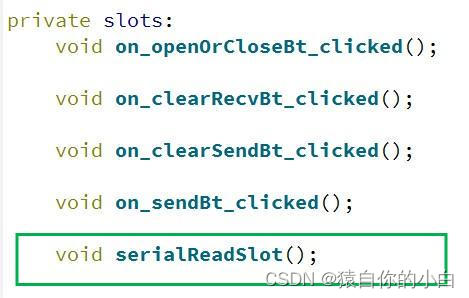
这样串口助手的基本功能就完成了!